در دوران فعلی فعالیت های آنلاین، داشتن یک وبسایت امری ضروری و اساسی است. اما تنها داشتن وبسایت کافی نیست؛ بلکه این سایت باید در میان میلیاردها وبسایت دیگری که در اینترنت وجود دارد، دیده شود و جذب بازدیدکنندگان شود. در این مسیر، گام اول و اساسی ترین قدم، معرفی سایت به موتورهای جستجو معتبر است، و گوگل یکی از مهمترین این موتورهاست. در این مقدمه، با ابزار قدرتمند گوگل برای معرفی سایت به نام "گوگل سرچ کنسول" آشنا خواهیم شد. این ابزار که یکی از اساسیترین ابزارهای سئو (بهینه سازی موتورهای جستجو) است، به وبمسترها امکان میدهد سایت خود را به بهترین شکل در نتایج جستجوی گوگل قرار دهند. در اینجا، ما گام به گام به شما نحوه ثبت سایت در گوگل سرچ کنسول را توضیح خواهیم داد تا شما هم بتوانید به بهترین شکل از این ابزار استفاده کنید و سایت خود را به جلو ببرید.
گوگل سرچ کنسول یا گوگل وبمستر تولز؟
با گسترش دنیای دیجیتال و افزایش تعداد وبسایتها، نیاز به ابزارهای قدرتمند سئو برای مدیران وبمستران بیش از پیش احساس میشود. گوگل سرچ کنسول (Google Search Console) و گوگل وبمستر تولز (Google Webmaster Tools) دو ابزار اساسی از این دست هستند که توسط گوگل ارائه شدهاند. حالا سوال پیش میآید: کدام یک را برای بهبود سئو و مدیریت وبسایت انتخاب کنیم؟
گوگل سرچ کنسول:
- معرفی وضعیت ایندکس صفحات: گوگل سرچ کنسول به شما اجازه میدهد تا حضور و نمایش صفحات سایت خود در نتایج جستجوی گوگل را بررسی کنید.
- آنالیز کلمات کلیدی: از طریق بخش Performance میتوانید عملکرد کلمات کلیدی مهم را مشاهده کنید.
- ارائه گزارشهای بهبود: اطلاعات جامعی درباره وضعیت سایت، اشکالات سئو، و خطاها ارائه میشود.
گوگل وبمستر تولز:
- ابزارهای چندگانه: این ابزار گزینههای متنوعی برای بررسی ایندکس، لینکها، وضعیت سایت، و آنالیز سئو فراهم میکند.
- پیشبینی ایندکس: اطلاعات بیشتری در مورد چگونگی گوگل درک محتوای سایت شما دارید.
- آنالیز ترافیک: میزان ترافیک و اطلاعات آنلاین بازدیدکنندگان به خوبی مورد بررسی قرار میگیرد.
نتیجهگیری:
اگر به دنبال ابزاری ساده و جامع برای مدیریت سئو و مانیتورینگ وضعیت سایت هستید، گوگل سرچ کنسول گزینه مناسبی است. اما اگر به تحلیل دقیقتر و مجدد موارد خاص نیاز دارید، گوگل وبمستر تولز امکانات بیشتری را ارائه میدهد. بهتر است هر دو ابزار را با هم استفاده کنید تا نتایج بهتری برای بهبود سئو و عملکرد وبسایت خود بدست آورید.
مراحل معرفی سایت به گوگل
برای شروع فرآیند معرفی سایت به گوگل و به منظور بهبود نمایانی آن در نتایج جستجو، مراحل زیر را دنبال کنید:
1. ورود به گوگل سرچ کنسول:
- بر روی [Google Search Console](https://search.google.com/search-console) وارد شوید.
- از حساب Google خود (Gmail) برای ورود استفاده کنید.
2. افزودن پنل جدید:
- پس از ورود، گزینه "پنل جدید" را انتخاب کنید.
- در این مرحله، لینک یا آدرس وبسایت خود را وارد کنید.
3. انتخاب روش تایید مالکیت:
- برای تایید مالکیت، دو روش "HTML tag" یا "Domain name provider" انتخاب خواهد شد.
- در اینجا میتوانید با افزودن کد HTML یا تنظیم DNS، مالکیت سایت را تایید کنید.
4. بررسی گزینههای تحلیل وبسایت:
- پس از تایید مالکیت، به داشبورد گوگل سرچ کنسول هدایت میشوید.
- از این داشبورد میتوانید اطلاعات مختلفی را درباره نمایانی سایت خود در گوگل مشاهده کنید.
5. ثبت نقشه سایت:
- در بخش "نقشه سایت"، لینک نقشه سایت خود را افزوده و ارسال کنید.
- این کار به گوگل کمک میکند تا صفحات سایت شما را بهتر فهمیده و ایندکس کند.
6. بررسی اطلاعات ایندکس:
- از بخش "تأثیر جستجو" و "پوشش گوگل" میتوانید نحوه ایندکس شدن صفحات را بررسی کرده و بهبودهای لازم را اعمال کنید.
از این پس، با دنبال کردن این مراحل و استفاده از امکانات گوگل سرچ کنسول، میتوانید نمایانی و ایندکس سایت خود را بهبود بخشید و عملکرد بهتری در نتایج جستجوی گوگل داشته باشید.
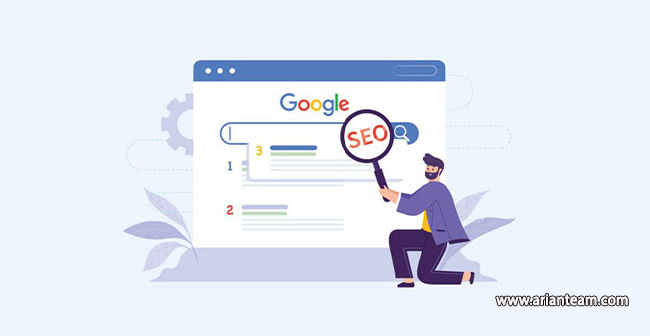
دو روش برای ثبت سایت در گوگل
ثبت سایت در گوگل یکی از اولین گامهایی است که برای بهبود نمایانی سایت شما در نتایج جستجو باید انجام دهید. در این راستا، گوگل دو روش مختلف برای ثبت سایت ارائه میدهد: روش Domain Property و روش URL Prefix.
1. روش Domain Property:
در این روش، شما یک دامنه (Domain) به صورت کلی به گوگل معرفی میشود. این شیوه به شما این امکان را میدهد که بهطور کامل تمامی آدرسها، زیردامنهها و فولدرهای زیر یک دامنه را مدیریت کنید. برای استفاده از این روش:
- یک DNS Record که توسط گوگل ارائه میشود را به تنظیمات DNS دامنه خود اضافه کنید.
- صبر کنید تا تغییرات در DNS اعمال شود (ممکن است تا 24 ساعت طول بکشد).
- در گوگل سرچ کنسول، دامنه خود را با استفاده از DNS Record تایید کنید.
2. روش URL Prefix:
در این روش، شما یک آدرس وب (URL) خاص را به گوگل معرفی میکنید. این روش برای سایتهایی که قصد مدیریت تنها یک بخش خاص از دامنه را دارند مناسب است. برای اجرای این روش:
- یک آدرس وب خاص (URL) را در گوگل سرچ کنسول وارد کنید.
- یک HTML Tag که توسط گوگل ارائه میشود را به صفحهی خود اضافه کنید.
- تغییرات را ذخیره کرده و تایید مالکیت را انجام دهید.
شروع ثبت سایت در گوگل سرچ کنسول
قدم اول: وارد کردن آدرس سایت
برای شروع، آدرس کامل سایت خود را وارد کنید، بهطور مثال: `https://arianteam.com`.
قدم دوم: انتخاب روش تایید هویت
پس از وارد کردن آدرس سایت، گوگل به شما چندین روش برای تایید هویت ارائه میدهد. این روشها عبارتند از:
الف. تایید با استفاده از DNS Record:
در این روش، یک DNS Record اختصاصی توسط گوگل به شما داده میشود که باید آن را به تنظیمات DNS دامنه خود اضافه کنید. این روش نیازمند دسترسی به تنظیمات DNS دامنه شماست.
ب. تایید با استفاده از فایل HTML:
گوگل یک فایل HTML ایجاد میکند که باید آن را به ریشه سایت خود آپلود کنید. سپس گوگل این فایل را برای تایید هویت بررسی میکند.
ج. تایید با استفاده از Tag HTML در سربرگ:
در این روش، شما یک Tag HTML اختصاصی را به سربرگ صفحه اصلی سایت خود اضافه میکنید. گوگل سپس این تغییر را بررسی کرده و هویت سایت شما را تایید میکند.
نکته: انتخاب هر یک از این روشها بر اساس دسترسی و امکانات شما میتواند صورت گیرد. با این اطلاعات، شما به مرحله بعد از تایید هویت و ورود به گوگل سرچ کنسول گام برده و سایت خود را بررسی و مدیریت کنید. با انتخاب یکی از این دو روش، شما دسترسی به گوگل سرچ کنسول پیدا میکنید و میتوانید نمایانی و ایندکس سایت خود را بهبود بخشید.
1- آپلود فایل HTML در ریشه اصلی هاست
یکی از روشهای موثر برای تایید هویت سایت در گوگل، استفاده از متد HTML File است. در این روش، گوگل یک فایل HTML ایجاد میکند که بر اساس آدرس Gmail شما نامگذاری شده است. برای اجرای این روش، مراحل زیر را دنبال کنید:
1. دریافت فایل HTML:
- پس از انتخاب این روش در گوگل سرچ کنسول، یک فایل HTML به نامی شبیه به "googleXXXXXXXXXXXXXXXX.html" برای شما ایجاد میشود.
- این فایل حاوی یک کد یکتا است که به هویت شما مرتبط است.
2. آپلود فایل در ریشه اصلی هاست:
- این فایل را دانلود کرده و سپس در ریشه اصلی هاست سایت خود آپلود کنید.
- اطمینان حاصل کنید که این فایل بهطور مستقیم از آدرس دسترسیپذیر باشد، به عنوان مثال: `https://arianteam.com/googleXXXXXXXXXXXXXXXX.html`.
3. تایید هویت:
- پس از آپلود فایل، به گوگل سرچ کنسول باز گردید.
- دکمه "Verify" را فشار دهید تا گوگل هویت شما را تایید کند.
نکته:
در صورت حذف این فایل از روی سرور شما، دسترسی شما به پنل گوگل سرچ کنسول نیز قطع خواهد شد. بنابراین، اطمینان حاصل کنید که این فایل همیشه در دسترس باقی بماند.
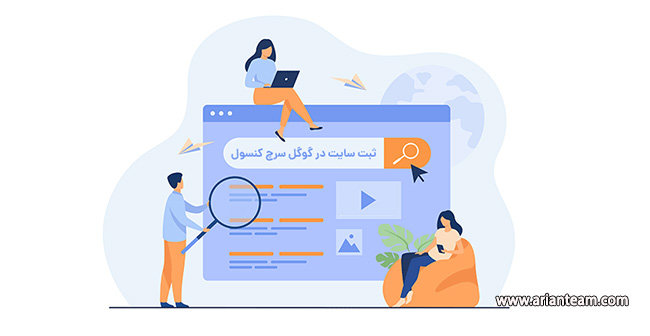
2- استفاده از HTML Tag برای ثبت سایت در گوگل
در صورتی که دسترسی به سرور یا هاست خود را ندارید یا امکان آپلود فایل برای شما ممکن نیست، دو راه دیگر برای ثبت سایت در گوگل وجود دارد. در اینجا به استفاده از HTML Tag میپردازیم.
1. ورود به بخش HTML Tag:
- در گوگل سرچ کنسول به بخش "Other verification methods" بروید.
- بر روی گزینه "HTML tag" کلیک کنید.
2. دریافت کد HTML:
- یک خط کد HTML به شما نمایش داده میشود.
- این کد باید در هدر سایت شما قرار بگیرد و قبل از بسته شدن دستور head قرار گیرد.
3. اعمال کد HTML در سایت:
- کد HTML را در قسمت مناسب در هدر سایت خود قرار دهید.
- مطمئن شوید که این کد در هر صفحه از سایت شما قرار دارد.
4. تایید هویت:
- پس از اعمال کد، به گوگل سرچ کنسول باز گردید.
- دکمه "Verify" را فشار دهید تا گوگل هویت شما را تایید کند.
نکته:
اگر سایت شما با سیستم مدیریت محتوای وردپرس طراحی شده است و دانش کافی برای قراردادن این کد در head صفحه را ندارید، از افزونه Yoast استفاده کنید. در قسمت تنظیمات عمومی این کد را در سایت خود قرار دهید.
3- استفاده از Google Analytics برای معرفی سایت به گوگل
استفاده از اکانت گوگل آنالیتیکس یک راه ساده و موثر برای ثبت سایت در گوگل و تایید هویت شماست. اگر از سرویس آمارگیری گوگل آنالیتیکس برای سایت خود استفاده میکنید و کد مربوط به آن در سایت شما وجود دارد، با انتخاب گزینه Google Analytics و فشردن دکمه Verify میتوانید به سرعت هویت خود را تایید کنید.
مراحل استفاده از Google Analytics:
1. ورود به گوگل سرچ کنسول:
- به بخش "Other verification methods" در گوگل سرچ کنسول بروید.
2. انتخاب Google Analytics:
- گزینه Google Analytics را انتخاب کنید.
3. تأیید هویت:
- با فشردن دکمه Verify، گوگل هویت شما را از طریق اطلاعات حاصل از آمارگیر گوگل آنالیتیکس تایید میکند.
نکته:
- تنها در صورتی ثبت سایت در گوگل انجام میشود که اکانت گوگل آنالیتیکس شما با همان آدرس Gmail که در گوگل سرچ کنسول استفاده میکنید، مرتبط باشد.
- در صورت حذف کد مربوط به آمارگیر گوگل از سایت، دسترسی شما به پنل سرچ کنسول نیز قطع خواهد شد.
با انجام این مرحله، شما به خوبی کار ثبت سایت در گوگل و تایید هویت را انجام دادهاید. مراحل بعدی معرفی نقشه سایت به گوگل و مدیریت فایل Robots.txt خواهند بود.
پس از ثبت سایت در گوگل، چه کاری انجام دهیم؟
بعد از معرفی سایت به گوگل، ابزار گوگل وبمستر امکانات زیادی برای بهبود وضعیت سئو و نظارت بر عملکرد آن را در اختیار شما قرار میدهد. یکی از ابزارهای مهم در این پنل، URL Inspection است که به شما این امکان را میدهد که مهمترین صفحات سایت را به گوگل معرفی کرده و سرعت ایندکس آنها را افزایش دهید.
استفاده از URL Inspection:
- با استفاده از این ابزار، صفحات کلیدی سایت خود را به گوگل معرفی کنید.
- سرعت ایندکس شدن صفحات را افزایش دهید.
معرفی نقشه سایت:
- با معرفی نقشه سایت به گوگل، تمامی صفحات مهم سایت را به صورت یک فایل XML در اختیار گوگل قرار دهید.
- گوگل با دسترسی به نقشه سایت، به سرعت بهروزرسانیها و صفحات جدید را دریافت خواهد کرد.
استفاده از گوگل سرچ کنسول:
- گوگل سرچ کنسول را به عنوان یک جعبه ابزار ارزشمند برای مدیریت سایت در نظر بگیرید.
- آشنایی با تمام امکانات و استفاده صحیح از آنها نقش بسیار مهمی در حفظ سلامت سایت و کسب جایگاه بهتر خواهد داشت.
با استفاده از این ابزارها و تکنیکها، میتوانید بهبود وضعیت سئو سایت خود را دنبال کرده و جایگاه بهتری در نتایج جستجوی گوگل بهدست آورید.